门禁(中控)操作手册
- 格式:doc
- 大小:1.18 MB
- 文档页数:6
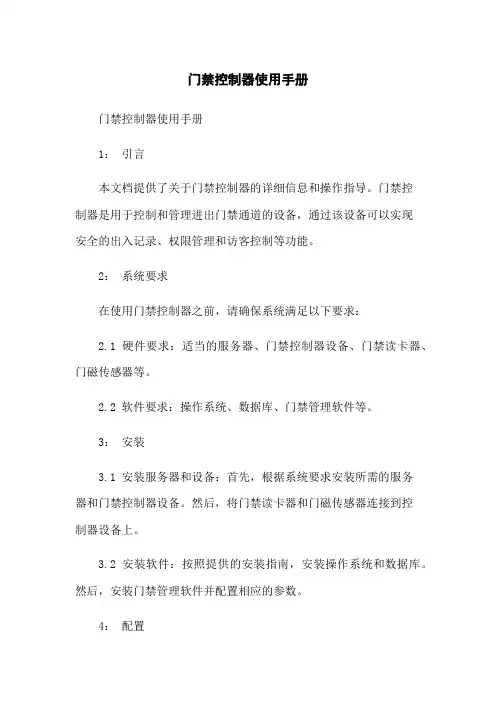
门禁控制器使用手册门禁控制器使用手册1:引言本文档提供了关于门禁控制器的详细信息和操作指导。
门禁控制器是用于控制和管理进出门禁通道的设备,通过该设备可以实现安全的出入记录、权限管理和访客控制等功能。
2:系统要求在使用门禁控制器之前,请确保系统满足以下要求:2.1 硬件要求:适当的服务器、门禁控制器设备、门禁读卡器、门磁传感器等。
2.2 软件要求:操作系统、数据库、门禁管理软件等。
3:安装3.1 安装服务器和设备:首先,根据系统要求安装所需的服务器和门禁控制器设备。
然后,将门禁读卡器和门磁传感器连接到控制器设备上。
3.2 安装软件:按照提供的安装指南,安装操作系统和数据库。
然后,安装门禁管理软件并配置相应的参数。
4:配置4.1 网络设置:通过门禁管理软件,配置门禁控制器和读卡器的网络参数,确保它们能够正常通信。
4.2 门禁权限设置:设置不同用户的门禁权限,包括进入时间、访问通道、特殊权限等。
可以通过添加用户、分组和设置门禁时间段来完成权限设置。
4.3 报警设置:设置报警条件和报警动作,例如非法入侵报警、门磁故障报警等。
可以通过门禁管理软件进行配置。
5:使用5.1 刷卡进门:用户在门禁读卡器上刷卡进门,门禁控制器会进行卡号验证和权限验证。
验证通过后,门禁控制器会开启门禁通道并记录相关信息。
5.2 访客管理:对于临时访客,可以通过门禁管理软件预约或发放访客卡。
访客在访问时,需要刷卡验证身份,授权有效后方可进入。
5.3 记录查询:通过门禁管理软件,可以查询门禁控制器记录的进出记录。
支持按人员、时间、门禁通道等条件进行查询和导出。
5.4 远程管理:通过网络连接,可以远程管理门禁控制器,包括远程配置、远程开门、远程查询等操作。
6:附件本文档涉及的附件包括:6.1 门禁控制器安装指南:详细介绍了门禁控制器的安装步骤和注意事项。
6.2 门禁管理软件用户手册:提供了关于门禁管理软件的详细使用说明。
6.3 门禁控制器技术规格:包含了门禁控制器的技术参数和功能特点。
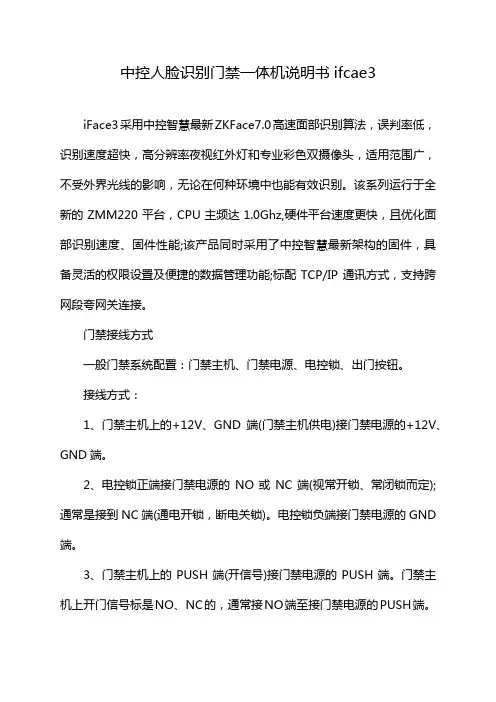
中控人脸识别门禁一体机说明书ifcae3
iFace3采用中控智慧最新ZKFace7.0高速面部识别算法,误判率低,识别速度超快,高分辨率夜视红外灯和专业彩色双摄像头,适用范围广,不受外界光线的影响,无论在何种环境中也能有效识别。
该系列运行于全新的ZMM220平台,CPU主频达1.0Ghz,硬件平台速度更快,且优化面部识别速度、固件性能;该产品同时采用了中控智慧最新架构的固件,具备灵活的权限设置及便捷的数据管理功能;标配TCP/IP通讯方式,支持跨网段夸网关连接。
门禁接线方式
一般门禁系统配置:门禁主机、门禁电源、电控锁、出门按钮。
接线方式:
1、门禁主机上的+12V、GND端(门禁主机供电)接门禁电源的+12V、GND端。
2、电控锁正端接门禁电源的NO或NC端(视常开锁、常闭锁而定);通常是接到NC端(通电开锁,断电关锁)。
电控锁负端接门禁电源的GND 端。
3、门禁主机上的PUSH端(开信号)接门禁电源的PUSH端。
门禁主机上开门信号标是NO、NC的,通常接NO端至接门禁电源的PUSH端。
4、另一端接出门按钮的话,出门按钮的2根线接到门禁主机的出门按钮端;或者是接入到门禁电源的PUSH端和GND端。
5、另一端接读卡器的话,读卡器连线接入门禁主机的对应信号端(一般接4个端子:12V、GND、DATA0、DATA1)。
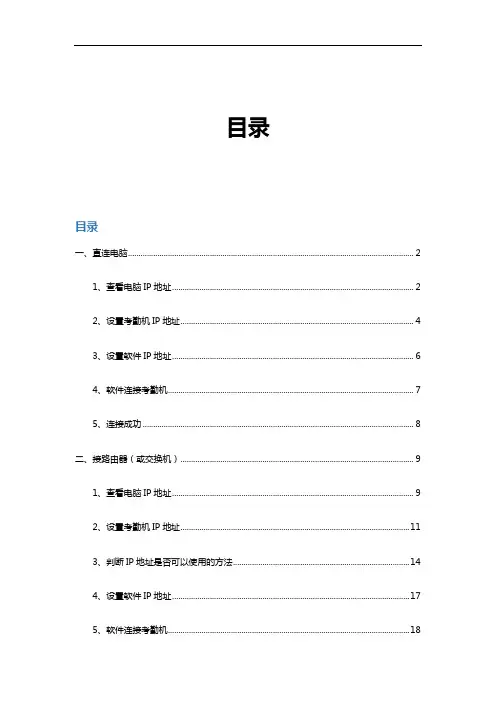
目录目录一、直连电脑 (2)1、查看电脑IP地址 (2)2、设置考勤机IP地址 (4)3、设置软件IP地址 (6)4、软件连接考勤机 (7)5、连接成功 (8)二、接路由器(或交换机) (9)1、查看电脑IP地址 (9)2、设置考勤机IP地址 (11)3、判断IP地址是否可以使用的方法 (14)4、设置软件IP地址 (17)5、软件连接考勤机 (18)6、连接成功 (19)三、xp系统和win 10系统查看IP的方法 (20)xp系统 (20)1、查看电脑ip地址步骤 (20)2、设置电脑固定ip地址步骤 (25)win 10系统 (26)1、查看电脑ip地址步骤 (26)2、设置电脑固定ip地址步骤 (27)网络连接网络连接分两种方式:直连电脑和接路由器(或交换机)以下是两种连接方式的操作步骤:(注:电脑的ip查看方式多种多样,根据电脑系统的不同,查看的方式可能会有差异,以下先针对win 7系统做讲解,在文档的最后会对xp系统以及win 10系统进行说明)以win 7系统为例一、直连电脑(注:电脑的IP必须是固定的)指的是考勤机和电脑通过一根网线直接连接(网线一头插机器的网口,另一头插电脑的网口),如下图所示:1、查看电脑IP地址。
网线接好之后,首先看下本机电脑的IP地址是多少,电脑IP的查看方式如下:①、鼠标右键点击电脑屏幕右下角系统托盘里的网络图标,在弹出的窗口选择:打开网络和共享中心②、看到如下所示的界面,找到本地连接,点击进去③、进入到本地连接状态的页面,再点击属性④、然后再双击internet 协议版本4进去即可看到,如果点击进去是自动获取IP地址的话必须手动分配一个IP,不能自动获取。
如下图:2、设置考勤机IP地址。
把机器的IP改成和电脑本地连接里面的IP 前三位一样,最后一位不同,也就是同一网段。
比如:电脑是192.168.1.103 ,考勤机就可以改成192.168.1.201。
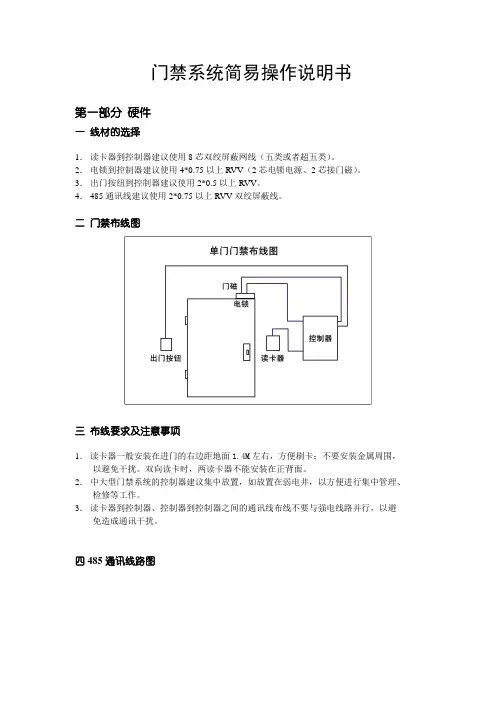
门禁系统简易操作说明书第一部分硬件一线材的选择1.读卡器到控制器建议使用8芯双绞屏蔽网线(五类或者超五类)。
2.电锁到控制器建议使用4*0.75以上RVV(2芯电锁电源、2芯接门磁)。
3.出门按纽到控制器建议使用2*0.5以上RVV。
4.485通讯线建议使用2*0.75以上RVV双绞屏蔽线。
二门禁布线图三布线要求及注意事项1.读卡器一般安装在进门的右边距地面1.4M左右,方便刷卡;不要安装金属周围,以避免干扰。
双向读卡时,两读卡器不能安装在正背面。
2.中大型门禁系统的控制器建议集中放置,如放置在弱电井,以方便进行集中管理、检修等工作。
3.读卡器到控制器、控制器到控制器之间的通讯线布线不要与强电线路并行,以避免造成通讯干扰。
四485通讯线路图五读卡器与控制器接线六电锁电源接线第二部分软件一门禁软件的安装1.安装门禁软件(如果是网络版软件请安装Microsoft SQL Server 2000)。
2.安装加密狗驱动。
3.数据库服务器连接设置(1)单机版(Plus)不用做数据库服务器连接设置,即可直接进入软件。
(2)网络版(Server)①点击“开始”→“程序”→“门禁控制系统”→“数据库服务器连接设置”菜单,随后出现以下界面:②在此界面主菜单中,选择“连接”,在后面出现的对话框中先选择“服务器主机名称”。
③再在第2项复选框中选中“使用指定的用户名称和密码”,输入在安装MS SQL Server 2000过程中设定的用户名称及密码,并选中“允许保存密码”复选框。
④在最后在第3项复选框中选中“附加一个数据库文件作为数据库名”,点击,出现以下界面:在此界面中选择“securedb.mdf”文件,点击打开按钮即可。
⑤运行“测试连接”点击“测试连接”,出现“测试连接成功”,即完成了数据库的连接配置。
至此,Server已能正常运行。
二门禁软件操作门禁系统的三要素:卡→人员→门。
首先我们要在系统里注册卡,再把卡给对应某个人员,此人员具有那些门的权限?我们操作门禁软件按这个思路来这就比较简单明了,“卡给人,人开门”。
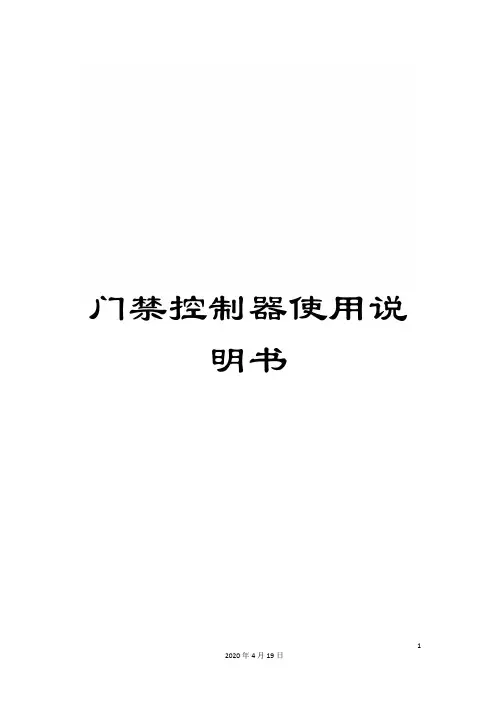
门禁控制器使用说明书CK100系列(CK100、CK1002、CK1003、CK1005、CK1006等)门禁控制器使用说明书一、产品简介CK100系列非接触式感应卡门禁控制器是现代先进的门禁系统,它选用最新中央处理器及大容量存储芯片,采用FLASH最新技术,所有资料不会因断电而丢失;具备感应卡开门、卡加密码开门、密码开门、遥控开门等多种开门方式。
门状态监视、输出报警、防拆等完善的保安措施让用户更加安全;开门按钮、遥控开门、关门提醒、门铃、可接常开或常闭锁等强大功能让用户更加方便。
CK100系列能够进入编程状态后增加或删除用户卡;为了方便操作,CK100系列设计了一种更加方便的方法,即使用授权卡或删除卡进行对用户卡的增加或删除。
二、技术参数1)工作电源:直流,电压12V,电流<0.1A2)最大负载:报警输出100mA,电锁输出5A3)外型尺寸:116mm×116mm×20mm4)重量:180g5)环境温度:-20℃- 60℃6)相对湿度:20% - 90%7)存储容量:有打卡记录机型:4000 张用户卡、4000组密码;无打卡记录机型:5500 张用户卡、5500组密码;无打卡记录、无密码、无代码机型:10000张用户卡(此机型无代码,不能按代码删除卡号)8)读卡距离:>10CM9)读卡类型:EM或EM兼容卡三、设置方法1)初始编程密码为“8888”。
2)进入编程状态:进入编程状态,此时蓝灯闪烁加快。
能够输入以下介绍的“0”到“9”的命令进入不同的模式。
输入“0”到“9”的命令时蓝灯闪烁更加加快表示已经进入到设置。
3)功能设置(需在编程状态下)●修改编程密码注密码为1-8 位任意数字,蜂鸣器“嘀”的一声代表修改密码成功,连续“嘀嘀嘀”的三声代表失败,失败的原因一般是二个密码不一样。
●增加用户卡或开门密码(命令“1”)(1)增加用户卡:进入编程状态后按注:卡的代码为0001-9999 不可重复的四位数字,作为将来在该卡丢失时删除该卡的代码,能够不输入代码,但不输入代码时将来将不能单独删除该卡,如需连续增加卡则在输完四位数的代码后不必按#直接读第二张卡,不需要代码时可直接读第二张卡,第三张卡等。
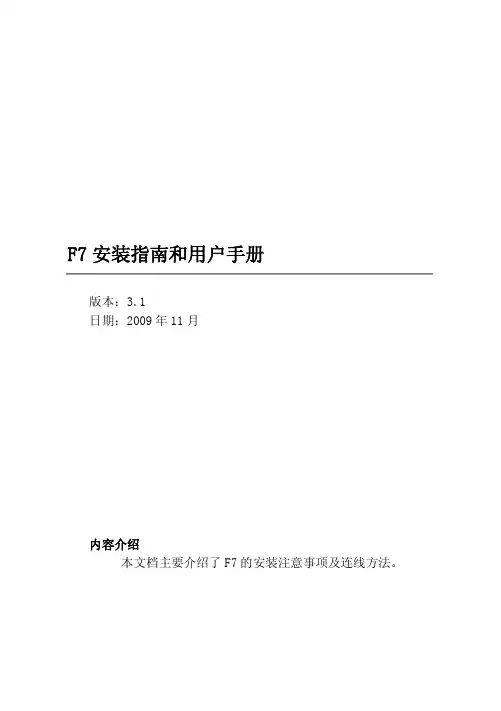

中控系统操作手册一、简介中控系统是一种用于管理和控制各种设备的集中式控制系统。
它能够集成多种设备,如照明、空调、安防、音视频等,通过统一的控制界面实现对这些设备的集中控制和管理,提高设备的自动化程度和效率。
本操作手册将介绍中控系统的基本操作和功能,帮助用户快速上手和使用该系统。
二、系统登录在使用中控系统之前,首先需要登录系统。
用户可以通过输入用户名和密码登录系统。
若是首次登录系统,需要管理员分配用户名和密码。
三、系统界面1. 概览界面:登录系统后,将进入概览界面。
该界面显示系统的整体运行状态和各个设备的状态。
用户可以通过该界面快速了解系统的整体运行情况。
2. 设备控制界面:系统支持多种设备控制功能,如照明控制、空调控制、安防控制等。
用户可以通过设备控制界面选择具体设备,然后根据需要进行相应的操作。
3. 场景管理界面:系统支持场景管理功能,用户可以创建不同的场景,并将多个设备的控制参数保存到场景中。
在需要时,用户可以通过场景管理界面调用相应场景,以实现多设备联动控制。
4. 定时任务界面:系统支持定时任务功能,用户可以根据需要设置定时任务,让系统在特定时间执行相应操作,如定时调整照明亮度、定时开启空调等。
在定时任务界面,用户可以对已设置的定时任务进行管理和编辑。
四、设备控制中控系统支持多种设备控制功能,用户可以根据需要实现不同设备的控制操作。
1. 照明控制:用户可以通过系统界面调整灯光的亮度、色温、色彩等参数,实现灯光的个性化定制和控制。
2. 空调控制:用户可以通过系统界面调整空调的温度、风速、模式等参数,实现舒适的室内环境和节能效果。
3. 安防控制:用户可以通过系统界面实现对安防设备的控制和管理,如监控摄像头的布防、报警器的启动等。
4. 音视频控制:用户可以通过系统界面控制音视频设备,如电视、音响等,实现音视频的播放、暂停、切换等操作。
五、场景管理场景管理是中控系统的重要功能之一,可以实现多个设备的联动控制。
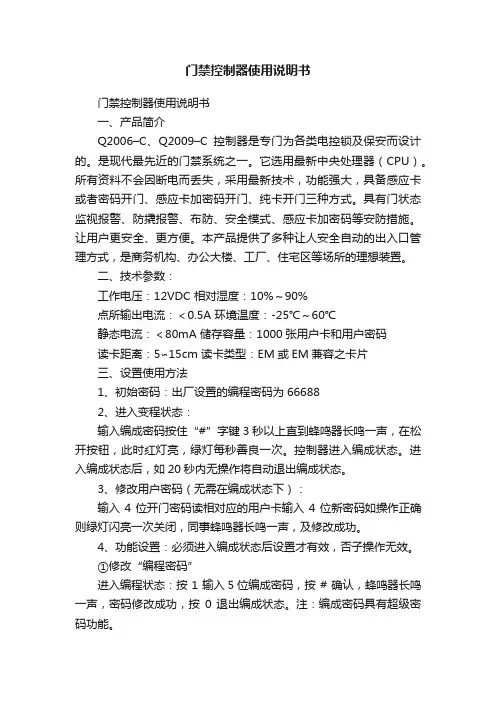
门禁控制器使用说明书门禁控制器使用说明书一、产品简介Q2006–C、Q2009–C控制器是专门为各类电控锁及保安而设计的。
是现代最先近的门禁系统之一。
它选用最新中央处理器(CPU)。
所有资料不会因断电而丢失,采用最新技术,功能强大,具备感应卡或者密码开门、感应卡加密码开门、纯卡开门三种方式。
具有门状态监视报警、防撬报警、布防、安全模式、感应卡加密码等安防措施。
让用户更安全、更方便。
本产品提供了多种让人安全自动的出入口管理方式,是商务机构、办公大楼、工厂、住宅区等场所的理想装置。
二、技术参数:工作电压:12VDC 相对湿度:10%~90%点所输出电流:<0.5A 环境温度:-25℃~60℃静态电流:<80mA 储存容量:1000张用户卡和用户密码读卡距离:5∽15cm 读卡类型:EM或EM兼容之卡片三、设置使用方法1、初始密码:出厂设置的编程密码为666882、进入变程状态:输入编成密码按住“#”字键3秒以上直到蜂鸣器长鸣一声,在松开按钮,此时红灯亮,绿灯每秒善良一次。
控制器进入编成状态。
进入编成状态后,如20秒内无操作将自动退出编成状态。
3、修改用户密码(无需在编成状态下):输入4位开门密码读相对应的用户卡输入4位新密码如操作正确则绿灯闪亮一次关闭,同事蜂鸣器长鸣一声,及修改成功。
4、功能设置:必须进入编成状态后设置才有效,否子操作无效。
①修改“编程密码”进入编程状态:按 1 输入5位编成密码,按 # 确认,蜂鸣器长鸣一声,密码修改成功,按0 退出编成状态。
注:编成密码具有超级密码功能。
②设置用户卡和密码进入编程状态:按 6 0 蜂鸣器长鸣一声再按 0 输入卡的代码如001 此时红绿灯同时快速闪亮,将卡靠近控制器读卡,蜂鸣器鸣一声,红灯灭绿灯闪亮,这时再输入4位密码,蜂鸣器长鸣一声表示设置成功,然后返回到红绿双灯同时快速闪烁状态,可设置第2张用户卡和密码,而卡的代码将自动增加,如第一张卡位001则第二张卡为002,以此类推。
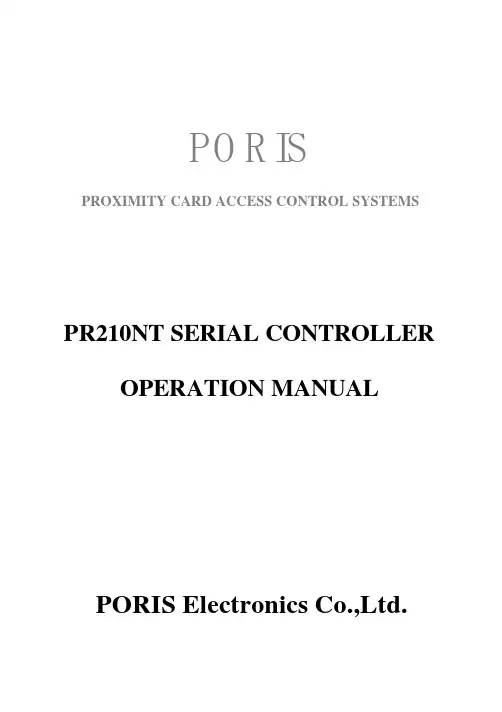
PORISPROXIMITY CARD ACCESS CONTROL SYSTEMSPR210NT SERIAL CONTROLLER OPERATION MANUALPO RIS Electronics Co.,Ltd.User ManualItem Content1.Introduction1.1PR210NT Serial Product1.2System Configuration2.Wiring Connection2.1Controller to PC2.2Controller to Card Reader2.3Controller to Other Module3.System Setup3.1Power Up Procedures3.2System Setting3.3PCB Layout of Typical PR210 Controller4.Programming4.1Set Controller Date / Time4.2Card Process4.3Set DI Parameter4.4DO Parameter Setting4.5Anti-PassBack Setting4.6Set Door Lock-Release Time4.7Set Timer, TimeZone, Holiday TimeZone4.8Set Application Set [APPSET]4.9Set Flow Process4.10Flow Chart4.11Typical Wiring Connection5.Technical Information5.1PR210NT Controller Specification5.2PR-W2000A Access Control Software5.3PORIS Proximity Reader5.4Proximity Card5.5Power Consumption1. Introduction1.1 PR210NT Series Product1. PR210NT2/NT4 Card Access Controller2. PR-RDS1/L1/K1 Card Reader3. MDDIDO Input/Output Module4. Printer Interface Module5. MDWIE Module6. Proximity Card7. Other Application Module1.2System ConfigurationFigure 1.1 System ConfigurationE n t e r K e yP a g e D o w n P a g e U pE s c K e yS t a r t F u n c t i o M e n u2.Wiring ConnectionType Of Connectiona.Controller to Personal Computerb.Controller to Card Readerc.Controller to Extension Moduled.Input/Output Contact Build in ControllerDetail Connection as follow :2.1Controller To PCController link to PC by RS485 Communication module, Maximum distance from PC to Controller is 1 KM. A singleController M4 Connector PC 25PIN Connector PIN 1 4A -, Blue Color PIN 3 Green ColorPIN 2 4A+, Purple Color PIN 2 Yellow ColorPIN 5 GND, Black ColorPIN 1 Black ColorFigure 2.1 Connection from PR210NT to PCCaution : RS485 Communication Wire must be Twisted ScreenCable, grade AWG18~24 depend on distance.2.2 Controller to Card ReaderController link to Card Reader by RS485 Communication mode, max distance from Controller to Card Reader is 1 KM. A single controller can connect up to max. 8 Readers.Controller M4 Connector Reader WirePIN 3 -- 4R-, Grey Color Green Color 4R-PIN 4 -- 4R+, White Color Yellow Color 4R+Red Color +5~12VDCBlack Color 0VDCFig 2.2 Connection from Controller to Card Reader Caution : RS485 Communication Wire must be Twisted Screen Cable, grade AWG 18~24, depend on distance.2.3 Controller to Other Module2.3.1MDDIDO ModuleDIDO Module consist of :a.Power Supply ……DC : 5 ~ 12 Vb.RS485 Line ….. Link to Controller 4R+, 4R-c.DO Ouput ….. 4DO, 8DO, 16DOd.DI Input ….. 4DI, 8DI,16DIDO …Dry Contact OutputDI …Dry Contact InputStalus indicate LED : LED 1 ~ 4 --- DO OutputLED 5 ~ 8 --- DI InputLED 9 ---RS485 (Blinking)Figure 2.3.1 DI4Do4 Module ConnectionPlease contact factory for other DIDO Module wiring connection.2.3.2Printer ModulePR210NT Controller can connect to the following printers directly or reports printing via printer module.1.Do-Metrics Printers2.Inkjet Printersser PrintersFigure 2.3.2 Connection of Printer Module2.3.3AI ModulePlease contact factory for AI Module Connection.3. System Setup3.1Power up procedures3.1.1Before power up, ensure all wiring connection is correct.3.1.2When the power is turned on, the controller willautomatically initialize and the LED change from Green toRed with a short Beep sound.3.1.3If the controller is ready, LCD will show Date/Time.3.2System Setting3.2.1Go to program modeFollow Figure 3.2.1 to go to program mode.Figure 3.2.1 How to Go to Program ModeYou are in program mode now.3.2.2 Set Card reader IDa. Go to : [System] → [System Process]--[Change Reader ID]b. Key in Reader Serial Number and Reader ID.c. Repeat step b, to set all card reader ID.3.2.3 Set Controller IDController ID Default Setting = 01.To set other controllers ID, follow the procedures below:Figure 3.2.3 Set Controller IDto Select [System Process]Press EN Key Then Pressto select control IdKey in defined controller ID ( 1~99 )3.2.4Get Card Reader Link to ControllerThe linking of card reader to controller is not completed until the following step is done.Figure 3.2.4 Module Plug & Play3.2.5Store Cards I ControllerUpon completion of System Setting, it is important to store all user cards in the controller. The produces is shown as below:continus flashing cardsto automatically addFigure 3.2.5 Store Cards in Controller3.2.6Confirmation for Systems Set Upa.The systems set up is completed after going throughabove steps 3.2.1 to 3.2.5.b.Press [CLR] repeatly until the LCD of controller showDate & Time.c.To confirm that the systems is properly set up, flash anyof the cards previously stored in the controller to mak surethe "OK" LED lighted and the LCD show card serialnumber.3.3PCB Layout of typical PR210 Controller3.3.1The PCB layout of PR210 controllerTo other ControllerFigure 3.3.1 The PCB Layout of PR210 Controller+12VDC +12VDCRedRed3.3.2 The following setting is fixed by the systemsCard Reader ID Controller OutputRelay 1 Reader ID = 1 (Door 1 Entry) or 5 (Door 1Exit)Relay 2 Reader ID = 2 (Door 2 Entry) or 6 (Door 2Exit)Relay 3 Reader ID = 3 (Door 3 Entry) or 7 (Door 3Exit)Relay 4 Reader ID = 4 (Door 4 Entry) or 8 (Door 4Exit)Reader ID "1" is for Door 1 Entry Reader, likewise ID "2" is for Door 2 Entry Reader, and similar to ID "3" and ID "4"Reader ID "5", "6", "7" and "8" are for Door "1", "2", "3" and "4" Exit Reader.4 Programming4.1 Set Controller Date / Time4.1.1 Set TimeFigure 4.1.1 Set Time4.1.2 Set DateFigure 4.1.2 Set DataPress EN Key Then Keyin TimePress EN Key Then Press Press EN Key Then Keyin DateYY/MM/DDPress EN keyPress EN Key Then Press to Select [Change Time]HH:MM:SSPress EN key4.2 Card Process4.2.1 Store Card to Controllera. Logon in Controller Program Modeb. Store Card ProceduresFigure 4.2.1 Store CardFunction KeyPress EN to enter Press En to EnterOperation ProceducerFunction Menu Enter KeyEscape to Previous Menu Page Up~Page DownNumber KeyShift Key4.2.2 Delete card from Controllera. Logon in Controller Program Modeb. Delete Card ProceduresFigure 4.2.2 Delete CardFunction KeyPress EN to enter Page Up/Down Press En to EnterOperation ProceducerFunction Menu Enter KeyEscape to Previous Menu Page Up~Page DownNumber KeyShift Keya.Logon in Controller Program Modeb.Modify Card ProcedureFigure 4.2.3 Modify Card DataFunction KeyPress EN toenterPage Up/DownPress En toEnterOperation ProceducerFunction MenuEnter KeyEscape to Previous MenuPage UpPage DownNumber KeyShift KeyCard Code Numbers --- Fix Internal NumberCard Serial Numbers --- Depend on programming Sequencea. Logon in Controller Modeb. Show Card Number ProceduresFigure 4.2.4 Show Card NumberCard CodeCard Serial No.Function KeyPress EN to enter Page Up/DownPress En to EnterOperation ProceducerFunction Menu Enter KeyEscape to Previous Menu Page Up~Page DownNumber KeyShift Key4.3 Set DI Parameter4.3.1 DI Holiday Time Zone Settinga. Logon in Controller Program Modeb. Go to [Time Zone] Menu, Select [Set DI Set]c. Programming ProducesFigure 4.3.1 Set DI Holiday Time ZoneFunction KeyPress EN to enter Page Up/Down Press En to EnterOperation ProceducerFunction Menu Enter KeyEscape to Previous Menu Page Up~Page DownNumber KeyShift Key4.3.2 Set DI Week Time Zonea. Logon in Controller Program Modeb. Go to [Time Zone] Menu, Select [Set DI Set]c. Programming ProducesFigure 4.3.2 Set DI Week Time ZoneFunction KeyPress EN to enter Page Up/Down Press En to EnterOperation ProceducerFunction Menu Enter KeyEscape to Previous Menu Page UpPage DownNumber KeyShift Key4.3.3 Set DI Action Statusa. Logon in Controller Program Modeb. Go to [Time Zone] Menu, Select [Set DI Set]c. Programming ProducesFigure 4.3.3 Set DI Action StatusFunction KeyPress EN to enter Page Up/Down Press En to EnterOperation ProceducerFunction Menu Enter KeyEscape to Previous Menu Page UpPage DownNumber KeyShift Key4.4 DO Parameter Setting4.4.1 Set DO Holiday Time Zonea. Logon in Controller Program Modeb. Go to [Time Zone] Menu, Select [Set DO Set]c. Programming ProducesFigure 4.4.1 Set DO Holiday Time ZoneFunction KeyPress EN to enter Page Up/DownPress En to EnterOperation ProceducerFunction Menu Enter KeyEscape to Previous Menu Page Up~Page DownNumber KeyShift Key4.4.2 Set DO Week Time Zonea. Logon in Controller Program Modeb. Go to [Time Zone] Menu, Select [Set DO Set]c. Programming ProducesFigure 4.4.2 Set DO Week Time ZoneFunction KeyPress EN to enter Page Up/Down Press En to EnterOperation ProceducerFunction Menu Enter KeyEscape to Previous Menu Page Up~Page DownNumber KeyShift Key4.4.3 Set DO Action Statusa. Logon in Controller Program Modeb. Go to [Time Zone] Menu, Select [Set DO Set]c. Programming ProducesFigure 4.4.3 Set DO Action StatusFunction KeyPress EN to enter Page Up/Down Press En to EnterOperation ProceducerFunction Menu Enter KeyEscape to Previous Menu Page Up~Page DownNumber KeyShift KeyAnti-Passback Setting4.4.2 Set APB for Individual Doora. System Provide 3-Class APB Levelb. Programming ProceduresFigure 4.5.1 Anti-Passback Setting4.4.3 Set APB for Individual Carda. Program only for those cards required APBb. Logon in Controller Program Modec. Program ProceduresFigure 4.5.2 Set Card APBSET APB CHECKLEVEL 0:IGNORE1:LEVEL 12:LEVEL 23:LEVEL 34.5Set Door Lock-Release Timea.PR210NT controller will send a signal output torelease the lock (Relay 1 to 4) if a valid card is read.The setting is to determine how long you want thelock to remain open.b.Logon in Controller Program Mode.c.Program ProceduresFigure 4.6 Set Door Lock-Release Time4.6Set Timer, TimeZone, Holiday TimeZone4.6.1Set Timera. A Total of 30 Timers may be programmed. TheTimers are used in other commands to set time zoneb.Logon in Controller Program Modec.Programming ProceduresFigure 4.7.1 Set Timer4.6.2Set TimeZonea. A Total of 60 TimeZone may be programmed. Each with3 sets of timersb.TimeZone is important and used in access control andDIDO programming etcc.Logon in Controller Program Moded.Programming ProceduresFigure 4.7.2 Set TimeZone4.6.3Set Holiday TimeZonea.Holiday access control include : Holiday Eve, Holidayand day after Holidayb.To define Holiday Access Control, must go to TimeZone]Menu, select [APPSET] to set [Holiday TimeZone] firstc. A total of 8 Holiday TimeZone may be setd.Programming proceduresFigure 4.7.3 Set Holiday TimeZone4.7 Set Application Set [APPSET]APPSET Setting List a. Edit Holiday TimeZone b. Edit Weekly TimeZone c. Set Out Flag (Exit control) d. Set Door Flag (Door Access Control) e. Set Security PIN Code (Common PIN) f. Set Personal PIN Code (APP Group PIN)APP Set Flow ChartFigure 4.8 APP set Flow ChartSet Holiday TZSe Week TZSet OutFlagSet DoorFlagSet Security PIN CodeSet PersonalPIN4.7.1Set Holiday TimeZonea.The Controller Provides 8 Group of HolidayTimeZone, Date include Holiday Eve, Holiday andday after Holidayb.Logon in Controller Program Modec.Programming ProceduresFigure 4.8.1 Set Holiday TimeZone4.7.2Set Weekly TimeZonea.To set Daily TimeZ one and within a weekb.Logon in Controller Program Modec.Programming ProducesFigure 4.8.2 Set Weekly TimeZone4.7.3Set Out Flaga.The function is used to set the Exit Control forindividual doorb.Logon in Controller Program Modec.Programming ProceduresFigure 4.8.3 Set Out Flag4.7.4Set Door Faga.The function may be used to set the access levelb.Logon in Controller Program Modec.Programming ProceduresFigure 4.8.4 Set Door Flag4.7.5Set Security PIN Codea.The function may be used to set Card + PIN(Common PIN)b.Logon in Controller Program Modec.Programming ProceduresFigure 4.8.5 Set Security PIN Code4.7.6Set Personal PIN Codea.The function may be used to set Card + PIN (PersonalPIN)b.Logon in Controller Program Modec.Programming ProceduresFigure 4.8.6 Set Personal PIN CodeSet Flow ProcessPR210NT Controller Provide: A Total of 26 Events for detection A Total of 11 Actions for ExecutePR210NT will work depending on following sequence:Source (Detecting Events)…²Target (Action)…²Mode (Action Mode)Event Table DescriptionIte m Event FunctionID (0-9) Channel (0 -60) Delay Time 1 Card Sense 1-8 : Reader ID9 : All ModuleNoneNone2 In Check OK Same as aboveNoneNone 3 Out Check OK Same as aboveNoneNone 4 Invalid Card Same as aboveNoneNone 5 Disable Card Same as aboveNoneNone 6 Invalid TimeZone Same as aboveNoneNone 7 Invalid Door Same as above NoneNone8 Invalid PIN Same asaboveNone None9 Invalid PIN ThreeTime Same asaboveNone None10 ReEntry Same asaboveNone None11 ReExit Same asaboveNone None12 KeyPad Press 1-8 :KEYPAD9 :PR200NT 1-10 :1-9,011-20 : F1-F9,F0None13 DI On 1-8 :MDDIDO9 :PR200NT 1-16 DI Point 0-99Seconds14 DI Off 1-8 :MDDIDO9 :PR200NT 1-16 DI Point 0-99Seconds15 DI Float 1-8 :MDDIDO9 :PR200NT 1-16 DI Point 0-99Seconds16 DI Change Status 1-8 :MDDIDO9 :PR200NT1-16 DI Point None17 DI Set On 1-4 DI Point 1-4 TimeZoneNumberNone18 DI Set Off 1-4 DI Point 1-4 TimeZoneNumberNone 19 DI Set Float 1-4 DI Point 1-4 TimeZoneNumberNone 20 DI Set Change 1-4 DI Point 1-4 TimeZone NoneNumber21 DO Set On None 1-60 TimeZoneNumberNone 22 DO Set Off None 1-60 TimeZoneNumberNone23 Time Out None 1-60 TimeZoneNumber 0-99 Seconds24 Forced None 1-60 TimeZoneNumber 0-99 Seconds25 Duress None 1-60 TimeZoneNumberNone26 HardWare Error None Module No =1-2059 ?…_PR200NT60 ?A LL…_NoneAction TableDescriptionItem EventFunction ID(0-9) Channel(0-60) Method(0-4)1 PR210NT LED Code1 : Ok LED2 : Error Led3 : Set up LED4 : Active LED5 : BlackLight LED LED Color1 : Dark (Blacklight Off)2 : Red ((Blacklight On)3 : Green4 : Orange1 : always2 : 100ms3 : sec4 : minTime(1-999)2 Set Sound Sound Code1 : Beep sound2 : Do Sound 1 : always2 : 100ms3 : sec4 : minTime(1-999)3 Set AlarmSound Alarm Code1 : Steal2 : Emergency3 : Fire Alarm4 : Gas5 : Error6 : Duress1 : always2 : 100ms3 : sec4 : minTime(1-999)4 SetSystem DO Action1 : OpenDO Point 1-4 :Door 1-41 : always2 : 100msTime(1-999)Internal DO 2 : Close3 : Change3 : sec4 : min5 Set DIDOModuleDO PointOn DIDO Module ID1-8DO Point 1-16 1 : always2 : 100ms3 : sec4 : minTime(1-999)6 Set DIDOModuleDO PointOFF DIDO Module ID1-8DO Point 1-16 1 : always2 : 100ms3 : sec4 : minTime(1-999)7 SETDIDOModuleDO PointChange DIDO Module ID1-8DO Point 1-16 1 : always2 : 100ms3 : sec4 : minTime(1-999)8 ShowMessage 1-8 : KeyPadModule ID9 : PR200NTPostMessage Code1-161 : always2 : 100ms3 : sec4 : minTime(1-999)9 ShowData 1-8 : KeyPadModule ID9 : PR200NTShow Data Code1-13See Data Code Table1 : always2 : 100ms3 : sec4 : minTime(1-999)10 CheckCard Event :Invalid CardDisable CardInvalid DoorInvalid TimeZoneInvalid PINInvalid PIN Three TimeReEntryReExitIn Check OkOut Check OkIf the Card + PIN isrequired by user orsystem. The eventwill appear afterentering Password.11 AddInOutSee Event NameDefault Flow Control SettingNo Event IDEvent ChanelEvent Action IDAction ChanelActionMethod Time1 Card Sense All Module Check Card2 In Check Ok All Module LED Ok LED Green Second 23 In Check Ok All Module Sound Beep4 In Check Ok All Module Show Data PR210 CardFind NoSecond 25 In Check Ok All Module Add InOut6 Out Check Ok All Module LED Ok LED Green Second 27 Out Check Ok All Module Sound Beep8 Out Check Ok All Module Show Data PR210 CardFind NoSecond 29 Out Check Ok All Module Add InOut10 Invalid Card All Module LED ErrorLEDRed Second 211 Invalid Card All Module Sound Bell12 Invalid Card All Module Show Data PR210 InvalidCardSecond 213 Invalid Card All Module Add InOut14 Disable Card All Module LED ErrorLEDRed Second 215 Disable Card All Module Sound Bell16 Disable Card All Module Show Data PR210 DisableCardSecond 2 17 Disable Card All Module Add InOut18 InvalidTimeZone All Module LED ErrorLEDRed Second 219 InvalidTimeZoneAll Module Sound Bell20 InvalidTimeZone All Module Show Data PR210 InvalidTimeZoneSecond 221 InvalidTimeZoneAll Module Add InOut22 Invalid Door All Module LED ErrorLEDRed(2) Second 223 Invalid Door All Module Sound Bell24 Invalid Door All Module Show Data PR210 InvalidDoor (5)Second 2 25 Invalid Door All Module Add InOut26 InvalidReEntry All Module LED ErrorLEDRed(2) Second 227 InvalidReEntryAll Module Sound Bell28 InvalidReEntry All Module Show Data PR210 InvalidReEntry(8)Second 229 InvalidReEntryAll Module Add InOut30 Invalid ReExit All Module LED ErrorLEDRed Second 231 Invalid ReExit All Module Sound Bell32 Invalid ReExit All Module Show Data PR210 InvalidReExitSecond 233 Invalid ReExit All Module Add InOut34 Card Sense All Module LED ActiveLEDRed Second 23536Flow Control InstructionFollowing is a example of flow control after it sense a card.No Event IDEvent ChanelEvent Action IDAction ChanelActionMethod Time1 Card Sense All Module Check Card2 In Check Ok All Module LED Ok LED Green Second 23 In Check Ok All Module Sound Beep4 In Check Ok All Module Show Data PR210 CardFind NoSecond 2 5 In Check Ok All Module Add InOutNo. 1 Ask all module (reader) of controller to read card and ask controller to check card status.No. 2 When In Check OK, (reader ID=1, entry reader) the OK LED of controller will changes to green color and active for 2seconds.No. 3 When In Check OK, controller will create a Beep sound. No. 4 When In Check OK, the controller LCD will show card serial number and it will active for 2 seconds.No. 5 When in Check OK, controller will add a record to InOut transaction data base.When the controller is "In Check OK" (Valid Card), it will active the output relay where the card is read.Following is a example of flow control using DI Point for exit button.NoEvent IDEvent ChanelE ventAction IDAction ChanelAction Method Time37 DI On 9 1 PR210 DO Open 1 3 3As above setting table:Event = DI On : Ask controller active when DI Point is On. Event ID = 9 : the DI Point come from PR210NT internal DI. Chanel Event = 1 : DI Point is the first one.Action = PR210 DO : setting PR210 DO is for action point. IDAction = Open : set action is open. ChanelAction = 1 : output is come from DO1Method = 3 : active time is in second Time = 3 : output active 3 secondsProgram Procedures for aboveSet =004.10 FlowchartEnter Key Page UpEsc Key MenuFlowchart continueSystemPrevious pagePressPressPress4.11 Typical Wiring Connection5 Technical Information5.1 PR210NT Controller SpecificationPR200NT Controller SpecificationItems / Spec PR210NT2 PR210NT4 Number of Cards 6,000 6,000 Number of Readers 4 (2In,2Out) 8 (8In,8Out) Door Control 2 4 Reader Technologies PORIS RS485 format PORIS RS485 format User P.I.N. code 4 digital code 4 digital code Input Points Normally 4, Expandable to 32 Normally 4, Expandable to 32 Control relay Output Normally 4, Expandable to 32 Normally 4, Expandable to 32 Communication ports RS485, 2 Ports RS485, 2 Ports Baud rate 19,200 bauds 19,200 bauds Programmable time zone 60 time zone 60 time zone Group (application set) 16 16 Holidays 366 366 Controller ID 01-99 01-99 Expand modules PORIS NT Serial Module PORIS NT Serial Module Anti-passback Up to 3 level of local and / or group anti -passback Up to 3 level of local and / orgroup anti -passbackKeypad input 16 key keypad 16 key keypad Keypad backlight Built-in Built-in LCD display 8 x 2 LCD with backlight 8 x 2 LCD with backlight Speaker output Maximun 0.2 W Maximun 0.2 W Indicator 5 LED 5 LED Operating temperature 2 C to 55C …a …a 2 C to 55C …a …a Storage temperature -25 C to 85C …a …a -25 C to 85C …a …a Power supply input DC 11V to 20V DC 11V to 20V Power consumption 1W to 10W 1W to 10W Dimensions (mm) 107W x 150H x 27D 107W x 150H x 27D5.2 PR-W2000A Access Control Software• Link up to 99 Controllers, 396 doors, 792 Readers • 3 level of anti -passback • User define language • 6000 card holders5.3 PORIS Proximity ReaderPORIS Proximity Reader Specificationu Water resistant, high security, high durability, and low identification error rate.u Can be mounted directly on metal without affecting its reading performance.u PORIS proximity reader is able to interface with all existing access control system by Wiegand TM 26 bits formats, RS485 formats, PORIS TM formats or etc.Items / Specs PR-RDS1 Serial PR-RDL1 Serial PR-RDK1 Serial Frequency 125KHz 125KHz 125KHzCard (Transponder) PORIS card PORIS card PORIS cardRead range *15cm ~ 15cm 5cm ~ 12cm 5cm ~ 20cmCard read time 0.1sec(typical) 0.1sec(typical) 0.1sec(typical) Indicator 1 LED, dual color 1 LED, dual color 3 LEDKeypad - - 17 keyBack light - - Green LEDTamper switch - Built-in Built-inOutput interface *2RS485 formatsWiegand TM 26 bits formats RS485 formatsWiegand TM 26 bits formatsRS485 formatsWiegand TM 26 bits formatsSYRIS TM formatsColor *2Beige or dark-grey Beige or dark-grey Beige or dark-grey Brand *2PORIS or None or OEM PORIS or None or OEM -Weather Proof Yes Yes YesType approved CE, Class B CE, Class B PendingOperating temperature 2¢J~55¢J2¢J~55¢J2¢J~55¢JStorage t emperature -25¢J~85¢J-25¢J~85¢J-25¢J~85¢JPower supply input5V~15V dc 5V~15V dc 5V~15V dc Dimensions(mm) 75W x 115H x 15D 41W x 140H x 20D 81W x 123H x 21D This specification is preliminary and is subject to change without prior noticeNote: *1 Reading range is subject to card type, site interference and antenna specs for more information *2 Please refer to mode of order information for DI/DO module function, output interface, color and brand5.4 Proximity Card (Transponder)PORIS Card(transponder) Specificationu No battery needed for all card(transponder)u PORIS proximity reader recognizes over 4 billion unique codesItems / Specs PR-Prox-1 PR-ISO1-1 PR-Key0-1Package type Thick card ISO card Key chainBrand *1PORIS or None - -Read range 5cm~15cm 5cm~15cm 2cm~8cm Dimensions(mm) 55W x 86H x 1.9T 54W x 86H x 0.8T 24.5W x 33.5H x 4.7T Color *1White / Dark-grey White Beige / Dark-grey Note: *1 Please refer to mode of order information5.5Power Consumption (DC12V)Items / Spec Module Type Power consumption per unit Controller PR210NT2 / 4 400maCard reader PR-RDS1 / L1 /K1 100maPrinter Module MDPRINT1 100maDIDO Module MDDIDO1 250maWiegand Module MDWIE1 150maController and ModuleGND +12VDC GND +12VDCRedRedController and W26 readerController link to PCInput DI ON DO ON Trans LEDCan be:Door senser Push button or otherNC/NO None-voltage senserDI ComNormal Close NC Normal Open NODO Feature Relay1A 30VDC / 0.5A 125VACW26Reader 1DATA 0DATA 1GND DATA 0DATA 1GNDGNDDATA 1DATA 0DATA 0DATA 1GNDW26Reader 2W26Reader 3W26Reader 4。
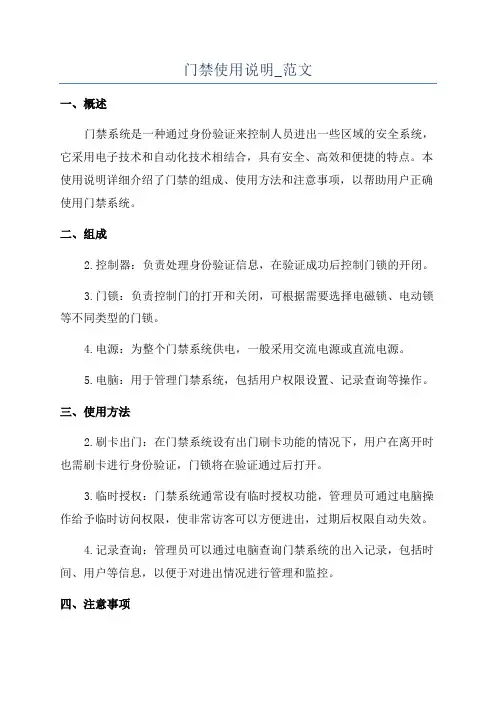
门禁使用说明_范文
一、概述
门禁系统是一种通过身份验证来控制人员进出一些区域的安全系统,它采用电子技术和自动化技术相结合,具有安全、高效和便捷的特点。
本使用说明详细介绍了门禁的组成、使用方法和注意事项,以帮助用户正确使用门禁系统。
二、组成
2.控制器:负责处理身份验证信息,在验证成功后控制门锁的开闭。
3.门锁:负责控制门的打开和关闭,可根据需要选择电磁锁、电动锁等不同类型的门锁。
4.电源:为整个门禁系统供电,一般采用交流电源或直流电源。
5.电脑:用于管理门禁系统,包括用户权限设置、记录查询等操作。
三、使用方法
2.刷卡出门:在门禁系统设有出门刷卡功能的情况下,用户在离开时也需刷卡进行身份验证,门锁将在验证通过后打开。
3.临时授权:门禁系统通常设有临时授权功能,管理员可通过电脑操作给予临时访问权限,使非常访客可以方便进出,过期后权限自动失效。
4.记录查询:管理员可以通过电脑查询门禁系统的出入记录,包括时间、用户等信息,以便于对进出情况进行管理和监控。
四、注意事项
2.不私自带开门方式:在门禁系统下,用户不得以破坏、强行进入等方式进入,应严格按照门禁系统要求进行身份验证。
3.注意系统安全性:门禁系统的电脑管理端应采取相应的安全措施,以防止被他人恶意操作或破坏。
5.正确使用临时授权:使用临时授权功能时,管理员需确保授权时间和权限的准确性,避免造成任意进出。
6.保养门禁设备:定期对门禁系统进行维护和保养,及时更换电池、清洁读卡器等,以确保系统的正常运行。
以上是门禁使用说明,门禁系统能够提供较高的安全性和便捷性,用户在使用门禁系统时需正确操作,维护好系统的安全性和正常运行。
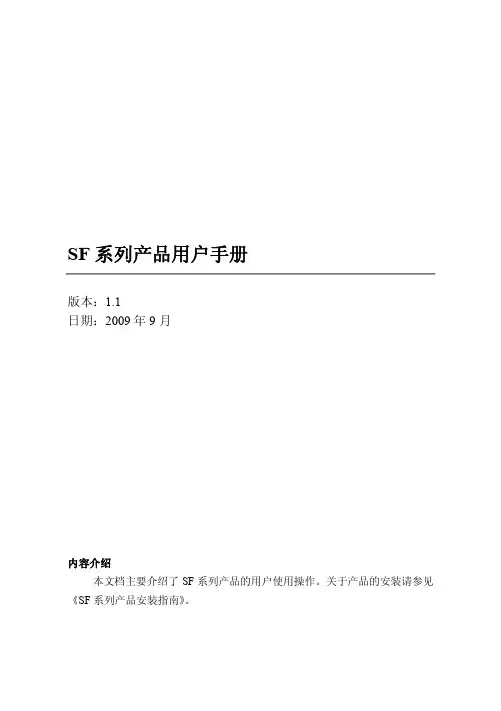
SF系列产品用户手册版本:1.1日期:2009年 9 月内容介绍本文档主要介绍了 SF 系列产品的用户使用操作。
关于产品的安装请参见 《SF系列产品安装指南》。
重要申明首先感谢您使用本 SF 系列指纹门禁一体机。
在使用前,请您仔细阅读本 产品的说明书。
以避免设备受到不必要的损害!本公司提醒您正确使用,将得到 良好的使用效果和验证速度。
非经书面同意,任何单位和个人不得擅自摘抄、复制本手册内容的部分或 全部,并不得以任何形式传播。
本手册描述的产品中,可能包含本司.及其可能存在的许可人享有版权的 软件,除非获得相关权利人的许可,否则,任何人不能以任何形式对前述软件 进行复制、分发、修改、摘录、反编译、反汇编、解密、反向工程、出租、转 让、分许可以及其他侵权软件版权的行为,但是适用法禁止此类限制的除外。
使用的符号本文档为读者提供了帮助提示、重要说明和注意事项等符号。
这些符号的 显示方式如下::该符号标明重要信息,包括使用注意事项和特别提示等,为了您能 获得最佳的使用效果,请仔细阅读。
:该符号标明设备发出的一句提示语音。
由于产品的不断更新,本公司不能承诺实际产品与该资料一致,同时 也不承担由于实际技术参数与本资料不符所导致的任何争议,任何改动恕不提前 通知。
目录1使用须知...................................................................................................... 11.1 产品功能简介 (1)1.2正面图 (1)1.3验证状态 (1)1.4 按压指纹的方式 (2)1.5 LED指示灯和蜂鸣器的意义 (3)1.6管理员丢失 (3)2基本操作...................................................................................................... 42.1登记管理员 (4)2.2登记普通用户 (7)2.3用户验证 (10)2.4删除单个用户 (12)2.5删除全部用户 (15)3 附录........................................................................................................... 183.1参数表 (18)3.2 关于涉及人权隐私方面的声明 (19)3.3 环保使用说明 (20)保留更改权及解释权 I1使用须知1 使用须知1.1 产品功能简介SF系列产品是一款既可直接控锁,又可以连接控制器使用的指纹门禁一体 机。
门禁管理软件用户手册版本:2.4.3.1038日期:2010年 11 月目 录目 录1. 软件安装与卸载 (1)1.1 软件的安装 (1)1.2 软件的卸载 (4)2. 部门管理 (5)3. 用户管理 (8)3.1 指纹管理 (8)3.2 统计 (14)3.3 上传及下载 (18)4. 设备管理 (21)4.1 指纹机信息 (23)4.2 通讯设置 (24)4.3 Wiegand (25)4.4 验证 (27)4.5 电源管理 (28)4.6 门禁 (29)4.7 Mifare (30)4.8 其他设置 (30)4.9 U 盘设置 (31)5. U 盘管理 (34)5.1 导入用户数据 (34)5.2 用户数据导出 (36)5.3 记录数据导入 (36)5.4 导入用户照片 (38)6. 短消息管理 (39)6.1 短消息管理 (39)6.2 员工短消息定制 (40)7. 系统管理 (43)7.1 操作员管理 (43)7.2 系统操作日志 (44)7.3 数据维护 (45)7.4 初始化系统 (46)7.5 设置数据库 (46)7.6 设置数据库密码 (48)7.7 系统设置 (48)8. 门禁设置 (51)8.1 设置时间段 (51)8.2 设置组 (52)8.3 设置开锁组合 (54)8.4 门禁权限 (56)8.5 节假日设置 (62)8.6 上传设置 (64)9. 其他功能 (66)9.1 启动监控 (66)9.2 下载记录 (66)9.3 清除记录 (66)9.4 同步时间 (66)9.5 升级固件 (67)9.6 重新启动 (67)9.7 属性 (67)9.8 停止报警 (67)10. 记录管理 (68)10.1 记录查询 (68)10.2 报警记录 (70)11. 附录 (72)11.1 常用操作 (72)11.2 指纹/指纹机/卡使用指南 (76)11.3 软件使用许可协议 (82)1. 软件安装与卸载1. 软件安装与卸载1.1 软件的安装安装软件之前建议关闭其他正在运行的应用程序,避免安装时发生冲突。
安保部中控室门禁系统操作流程
一、门禁系统操作流程:
门禁系统主要对大厦58个门禁锁的状态进行监控和分析,中控室值班人员要对各种监控数据进行分析了解,从而及时了解各部位门禁的运行状况。
1、门禁设备管理:
2、门禁数据说明:
【绿色数据】表示门禁设备工作正常。
【蓝色数据】表示门禁系统操作员操作信息。
【红色数据】表示门禁设备、系统报警,需要进行确认。
根据不同类型的报警做出相应处理,列如:非法刷卡要到现场进行制止,门禁锁未关好,要及时关好;故障报警要及时报修等等。
二、事件管理和查询与各类报警确认操作:
1、事件管理查询主要用于发生过的门禁数据进行查看,具体操作:先用鼠标左键单击门禁系统界面上的【事件管理】标题会弹出一个【事件查询】对话窗口,在此窗口内根据自己的要求选定各项要查的内容,然后点击【查询】,就会显示自己要查询的相关事件信息,退出时点击对话窗口右上角【×】按钮即可。
2、报警确认主要用于对发生的各类报警进行确认查看,具体操作是当发生报警时,系统界面会显示【红色数据】相关报警信息,并发出“叮叮”报警声音。
经过对报警数据分析后,可以点击门禁系统界面第二排【取消报警】按钮即可。
目录 (1)功能简述: (2)1. 产品介绍 (3)1.1门禁系统基本组成部分 (3)1.2产品分类 (3)1.3门禁软件特征 (3)1.4特色功能 (3)1.5丰富的输入输出控制功能 (3)1.6多种控制模式 (4)1.7优越的远程控制功能 (4)1.8联动控制功能 (4)1.9报警事件 (4)1.10系统安全性 (5)1.11电子地图 (5)1.12适用场合 (5)2. 硬件参数 (5)3. 门禁控制器接线 (6)3.1 TCP/IP 通讯方式门禁控制器接线示意图 (6)3.2 RS485通讯方式门禁控制器接线示意图 (7)3.3接线示意图补充说明 (7)4. 门禁控制器联网示意图 (9)4.1 485通讯控制器联网示意图 (9)4.2 TCP/IP通讯控制器联网示意图 (9)5. 工程规图 (11)6. 布线要求 (11)7. 安装注意事项 (11)8. 门禁系统的使用 (12)8.1安装设置流程图 (12)8.2具体安装步骤及说明 (12)8.3扩展部分设置 (15)9. 常见问题 (15)附录一: (16)非接触式感应卡读卡器 (16)附录二:..................................................................................... 封面3门禁与DVS联动拍照.......................................................................... 封面3欢迎您选用我公司门禁机,为了您正确、方便、快捷地使用本产品,同时更详细的了解本产品的功能,请您在使用本产品前认真阅读此说明书。
功能简述:外观设计时尚优美,设备可与墙面设计装潢完美结合,更符合实际用户的需求。
真正网络版门禁,整套系统只需安装一个数据库,管理端无须安装数据库。
按星期、按任意天数和按月排列的时段规律,彻底解决人员轮班,三班倒等问题。
双门门禁控制器6.3怎样增加RS485的通信距离?6.4刷卡显示ERR00为什么? (11)6.5卡片已经由软件通信授权,为什么刷卡还是ERR08? (11)6.6入侵探测(红外)感应器的确认延时是什么? (12)6.7怎样关闭“门状态”报警? (12)6.8怎样关闭“红外”报警? (12)6.9合法刷卡后已关闭红外报警,为什么延时后又报警? (13)6.10为什么手动开门按键没有反应? (13)6.12为什么会误开门? (13)✧星期内休息日:每星期可以设定:无;或任一天;或任意两天为休息日✧国家法定节假日:可设定40组(天):XX月XX日;例如:1月1日,5月1日,12月25日等✧可以设入1张节假日准进时段表,有4个不同的准进时段按星期(星期一至星期日)管理进入时段:✧可以设入16张准进时段表,对应不同的用户,每张表有6个准进时段键盘操作(只限ZTK810T2):✧RS485 通讯地址(ID)、波特率等✧系统控制参数设入、时钟校时2.1系统密码为了系统的安全,避免非系统管理人员随意修改系统参数,我们设置了系统密码来加以防范,即进入系统设定各项功能时,必须先输入正确的系统密码确认,方允许操作,出厂初始密码为“000000”。
1.修改系统密码:按[ F1 ]键,LED显示“Pin_”,依次输入6个数的系统密码,按[ENT]键确定。
如果密码正确,LED显示“Can.SET”;这时按[ F1 ]键,LED显示“Chg.Pin”“Pin_”请您输入6个数的新密码,按[ENT]键确定,LED显示“AgAin” “Pin_” 请您再输入一次新密码,按[ENT]键确定,“Can.SET”表示系统密码修改成功。
如果不正确,LED显示“PinErr”。
2. 重置系统密码:请按以下方法操作一遍即可:✧✧0(6个0)。
(1)再按<F1>SYST. 系统设置:DOOR1. 受控门#1DOOR2. 受控门#1CHG.PIN(2)按<F3>键,进入门控器加\ADD CD 加卡DEL CD 删卡DEL IDDEL ALL错误提示符ERR 00:WD0、WD1ERR 01:ERR 02ERR 03:ERR 08:未注册卡刷卡。
完整word版,门禁系统使用说明书编辑整理:尊敬的读者朋友们:这里是精品文档编辑中心,本文档内容是由我和我的同事精心编辑整理后发布的,发布之前我们对文中内容进行仔细校对,但是难免会有疏漏的地方,但是任然希望(完整word版,门禁系统使用说明书)的内容能够给您的工作和学习带来便利。
同时也真诚的希望收到您的建议和反馈,这将是我们进步的源泉,前进的动力。
本文可编辑可修改,如果觉得对您有帮助请收藏以便随时查阅,最后祝您生活愉快业绩进步,以下为完整word版,门禁系统使用说明书的全部内容。
目录一系统概述 (01)二系统操作 (04)三系统编程 (09)四系统配置及选材 (19)五系统原理图 (21)六系统连线示意图 (25)七安装调试 (29)八系统各部件的安装说明 (31)九其它事项 (31)备注:本手册中所提及的终端设备(门口机、分机、管理机、围墙机),除特别说明外,主要是以可视系统AB-6A—402的设备为主。
一、系统概述AB—6A-402楼宇对讲系统是采用单片机微电脑控制技术,数位总线传输技术而设计的小区联网可视对讲系统。
系统数据传输距离可达5000米(需加中继器),防雷抗干扰,可实现大型小区的系统联网。
AB—6A—401楼宇对讲系统是非可视系统,除无视频外,其余性能与AB—6A-402系统相同。
两种系统主要适用于高楼大厦房型.整个系统由门口主机(带联网功能)、室内分机、信号隔离器、主机电源、管理中心、管理中心电源、多门选择器、围墙机、信号中继器以及联网信号切换器等设备构成。
(见下表)◇编码门口主机AB—402D长×宽×厚(mm)外形尺寸:316×136×56开孔尺寸:280×114×34◇可视室内分机长×宽×厚(mm)外形尺寸:220×205×65(AB—402M)235×188×50(AB—402MQ)◇信号隔离器(AB-402A,AB-402B)长×宽×厚(mm)外形尺寸:85×85×37◇主机电源/隔离器电源/管理中心电源(UPS-DP/UPS—P/UPS-CP)长×宽×厚(mm)外形尺寸:190×180×73◇管理中心(AB-602C)长×宽×厚(mm)外形尺寸:240×267×65二、系统操作(一)门口机(402D)与用户分机通话1。
中控F7门禁操作手册
使用步骤说明
步骤一:安装好设备并给设备通电
步骤二:通过管理员密码验证并修改管理员密码,进行用户登记和验证,登记和验证指纹、卡或密码
步骤三:设置设备门禁参数,包括修改8组开门密码、设置开锁时长、验证模式、隐蔽模式、门磁模式、报警等
功能操作说明
一、用户管理
1.管理员操作为了保证设备内数据的安全,用户必须通过管理员密码验证后才能进入
设备操作。
管理员密码验证
备注:管理员的初始密码为1234。
用户在密码验证成功之后,建议修改初始密码。
修改管理员密码
备注:输入密码时,输入4位自动确认,少于4位需按#确认。
管理员密码开门
备注:使用此功能可以直接开门
管理员密码丢失
当出现管理员密码丢失情况,可在拆机状态后30至60秒之间按拆机键3次恢复管理员初始密码。
(拆机状态后30 秒时会有一次长鸣作为提示)
2.新增用户登记一个新用户的指纹或卡和批量登记卡。
新增用户
备注:①登记时,用户工号自动增加。
成功后,直接进入下一用户登记。
②登记过程中,如出现指纹质量低、指纹和卡已登记则失败。
待设备亮绿灯后,可以重新进行登记(已登记的,不能重新登记)。
批量登记卡
备注:①输入卡总张数时,输入3位自动确认,少于3位需按#确认。
其中,按*键可重新输入卡总张数;②批量登记卡时,必须先把机器中已登记的全部用户清空。
此外,登记卡卡号必须是连续号码。
2.用户验证指纹/卡验证/密码验证
接通电源后,设备处于验证状态,用户在此状态可进行验证开锁操作。
备注:在密码验证时,输入的密码后按#确认,只要和8组开门密码其中一组相同即可开门。
设备初始的8组开门密码为空。
开门密码设置/修改参见 2.设1置/修改8组开门密码。
3.删除用户删除单个已登记用户指纹或卡和删除全部用户。
删除单个用户
备注:①输入工号时,工号为5位自动确认,少于5位需按#确认。
②删除用户成功后,直接进入下一个用户删除。
③第5步亮红灯长鸣一声表示删除成功后自动退出。
删除全部用户
备注:①按数字9自动确认,输入其它值无效亮红灯长鸣一声退出。
②第4步亮红灯长鸣一声表示删除成功后自动退出。
二、门禁管理
1.设置/修改8组开门密码
备注:①8组密码全部默认为空;②修改一组密码成功后,输入下组需更改组号直接进入下一组密码修改。
2.设置开锁时长
备注:①输入开锁时长时,3位自动确认,少于3位需按#确认,输入值>254无效;②第4步亮红灯长鸣一声表示删除成功后自动退出。
3.设置验证模式
备注:①第4步亮红灯长鸣一声表示删除成功后自动退出。
②验证模式详细说明如下:验证模式类型描述
模式一(数字键1)PW 仅密码验证
模式二(数字键2)RF 仅卡验证
模式三(数字键3)FP 仅指纹验证
模式四(数字键4)FP/PW/RF 指纹或者密码或者卡验证
模式五(数字键5)RF&PW 卡和密码验证
模式六(数字键6)FP&PW 指纹和密码验证
4.设置隐蔽模式该模式在开启的状态下,休眠时指示灯关闭。
备注:①此功能在刷卡或按指纹会有指示灯提示。
②第5步亮红灯长鸣一声表示设置成功后自动退出。
5.设置门磁模式门磁模式包括:常开、常闭、无门磁;“常开”指门磁处于打开状态,
“常闭”指门磁处于合上状态,“无门磁”指设备不检测门磁状态。
备注:①此处设置的门磁模式作为门磁报警的依据;②第4步亮红灯长鸣一声表示设置成功后自动退出。
6.设置报警注意:触发报警后,首先是设备发出报警;30秒后,切换为报警器报警。
进行验证并通过即可终止报警。
报警总开关设置此开关为设备报警功能总开关,开启时,错按报警、拆机报警、门磁报
警才能正常报警。
关闭后,将不触发报警。
备注:第5步亮红灯长鸣一声表示设置成功后自动退出。
错按报警设置开启此功能后,管理员连续验证失败3次能触发报警,20秒内不能进
行管理员验证操作。
备注:第5步亮红灯长鸣一声表示设置成功后自动退出。
拆机报警设置
开启此功能后,拆机能触发报警。
备注:第4步亮红灯长鸣一声表示设置成功后自动退出。
门磁延时报警设置门磁延时是门被打开后延迟检查门磁的时间。
开门之后,过完门磁延时设置的时间后检测门磁,如果门磁的状态与设置门磁模式设置的模式不一致时开始报警。
备注:①输入门磁延时,3位自动确认,少于3位需按#确认,输入值>254无效。
②第4步亮红灯长鸣一声表示设置成功后自动退出。